Microsoft Excel is een krachtig spreadsheetprogramma; het kan een grote hoeveelheid gegevens verwerken, ondersteunt macro's en ondersteunt een groot, divers aantal wiskundige en statistische formules. Daarom wordt het vaak gebruikt in plaats van een database, omdat het gemakkelijker te gebruiken is en niet veel mensen weten hoe een database werkt.
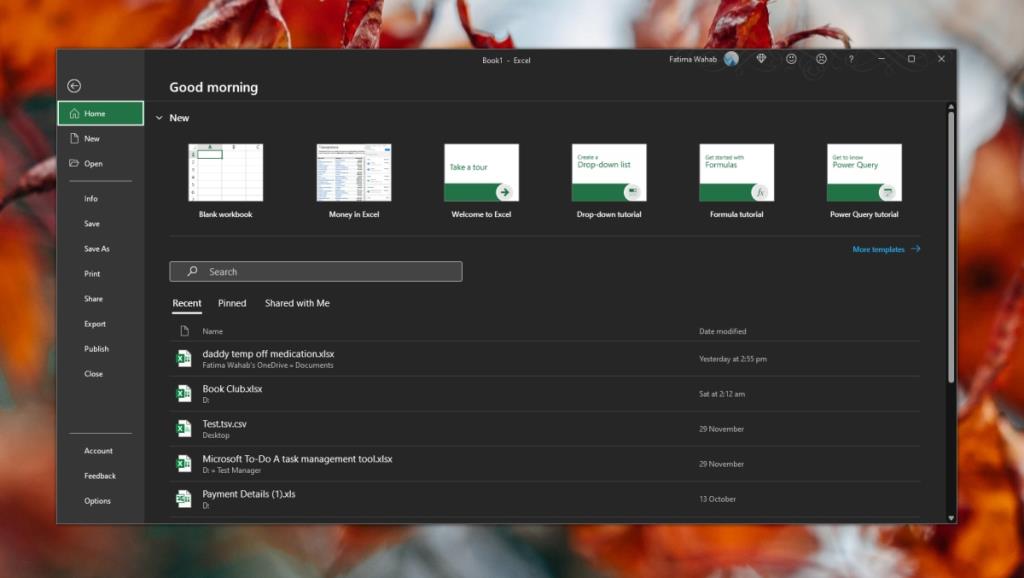
Wachtwoord beveiligen Excel-bestand
Ongeacht het soort gegevens dat in een Excel-bestand is opgeslagen, moet u het mogelijk met een wachtwoord beveiligen. Daartoe heeft Microsoft Excel dezelfde documentbeheerfuncties als andere Microsoft 365-apps . De mogelijkheid om wachtwoordbeveiliging toe te voegen is erin ingebouwd.
Hoe Excel-bestand met een wachtwoord te beveiligen
Wachtwoordbeveiliging is beschikbaar op zowel de Mac- als de Windows-versie van Excel. Het is een vrij oude functie, dus zelfs als uw versie van Office of Microsoft Office vele jaren oud is, kunt u er wachtwoordbeveiliging aan toevoegen.
Op Windows 10 (of ouder/nieuwer)
- Open het Excel-bestand waaraan u wachtwoordbeveiliging wilt toevoegen.
- Ga naar Bestand> Info.
- Selecteer Werkmap beveiligen.
- Selecteer Versleutelen met wachtwoord.
- Voer het wachtwoord in dat u wilt gebruiken en bevestig het wachtwoord.
- Klik op OK en het wachtwoord wordt ingesteld.
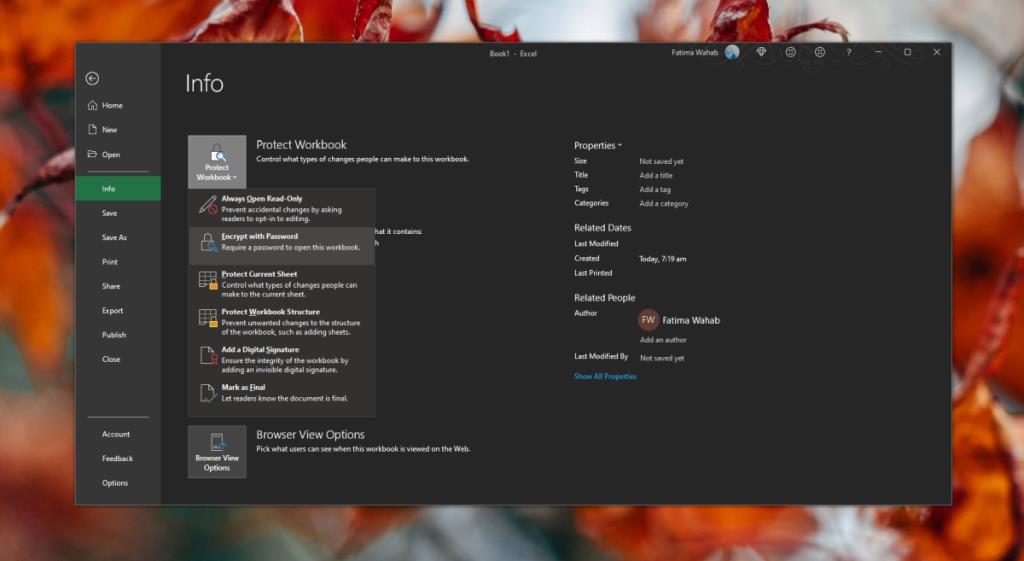
Op macOS;
- Open het Excel-bestand waaraan u wachtwoordbeveiliging wilt toevoegen.
- Ga naar Bestand>Wachtwoorden.
- Voer het wachtwoord in dat u wilt gebruiken en bevestig het.
- Klik op OK en het wachtwoord wordt ingesteld.
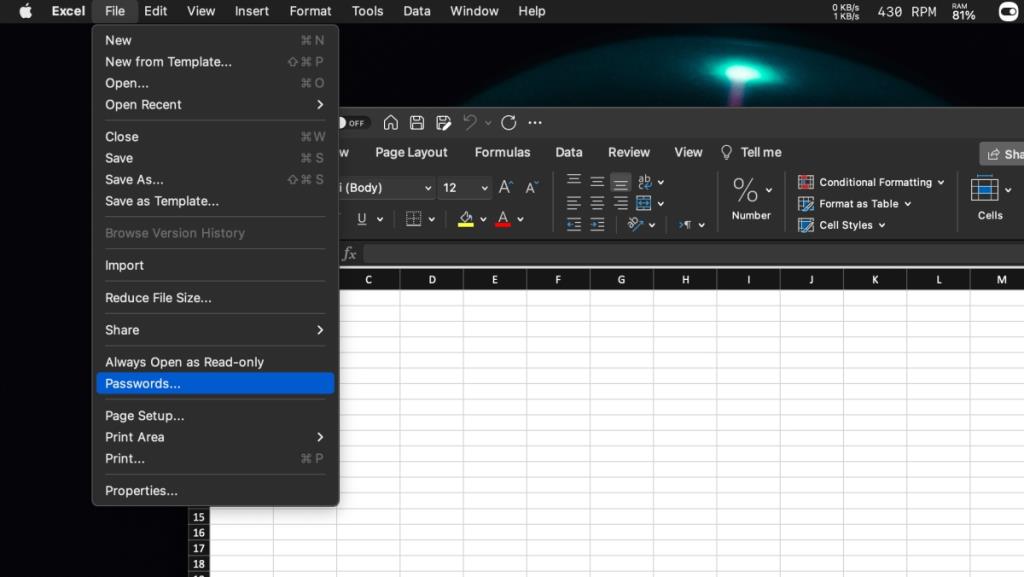
Met wachtwoord beveiligde bestanden herstellen
Het wachtwoord dat u instelt voor een Excel-bestand kan niet worden hersteld, zelfs niet op het systeem waarop u het hebt ingesteld. Het is op geen enkele manier gekoppeld aan uw Microsoft-account en als u het vergeet, kan Microsoft u niet helpen.
Er kunnen tools zijn die kunnen helpen het wachtwoord te breken, maar hoe effectief ze zijn, hangt echt af van de tools. Microsoft raadt gebruikers over het algemeen af om gevoelige informatie in met een wachtwoord beveiligde Excel-bladen (of Word-documenten) te verzenden, dus het is mogelijk dat het wachtwoord met de juiste tool kan worden gekraakt.

Gevolgtrekking
Als u ervoor kiest om een Excel-bestand met een wachtwoord te beveiligen, moet u een veilige manier vinden om het wachtwoord te delen als u van plan bent het bestand te delen. Zelfs als u het bestand naar een gedeelde OneDrive-map zou uploaden, heeft iedereen die toegang heeft tot de map nog steeds het wachtwoord van het bestand nodig om het te openen. Het wachtwoord is op geen enkele manier verbonden met een online account of een functie voor delen die Excel of OneDrive heeft. Zorg er daarom voor dat u een wachtwoord gebruikt dat u niet voor uw eigen, persoonlijke accounts gebruikt.

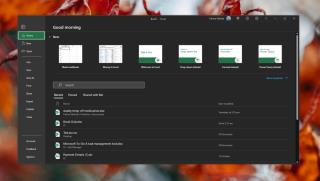
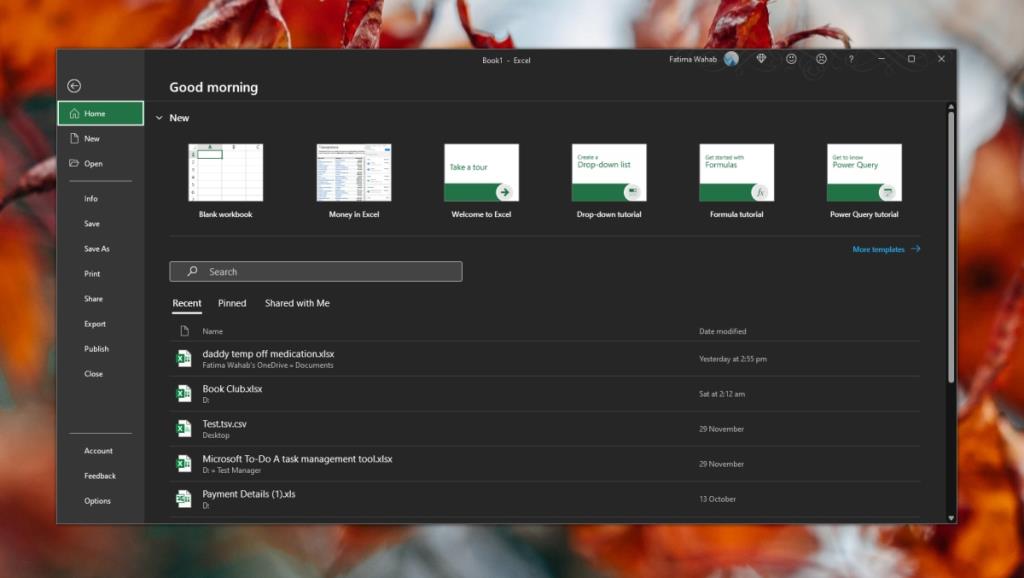
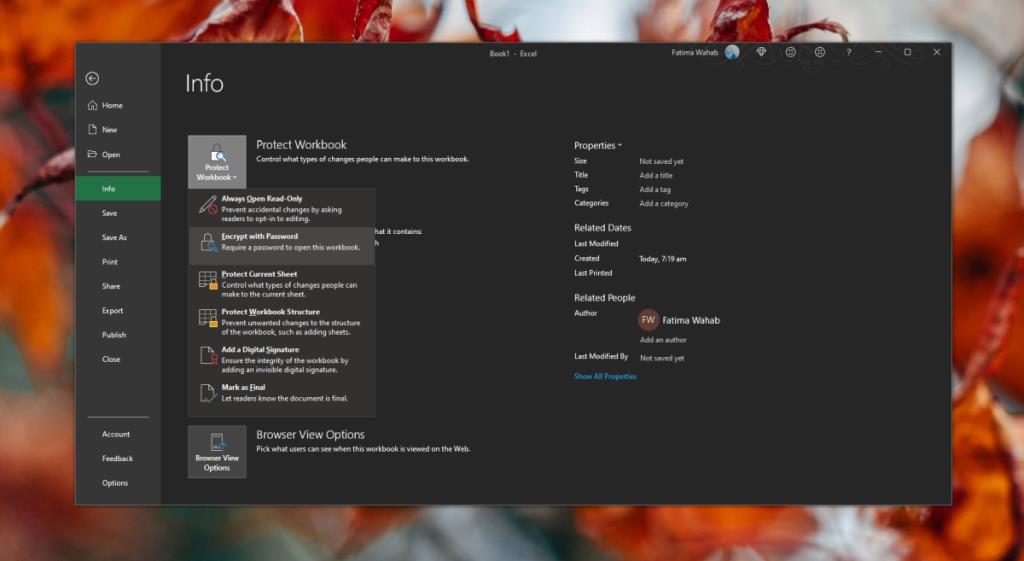
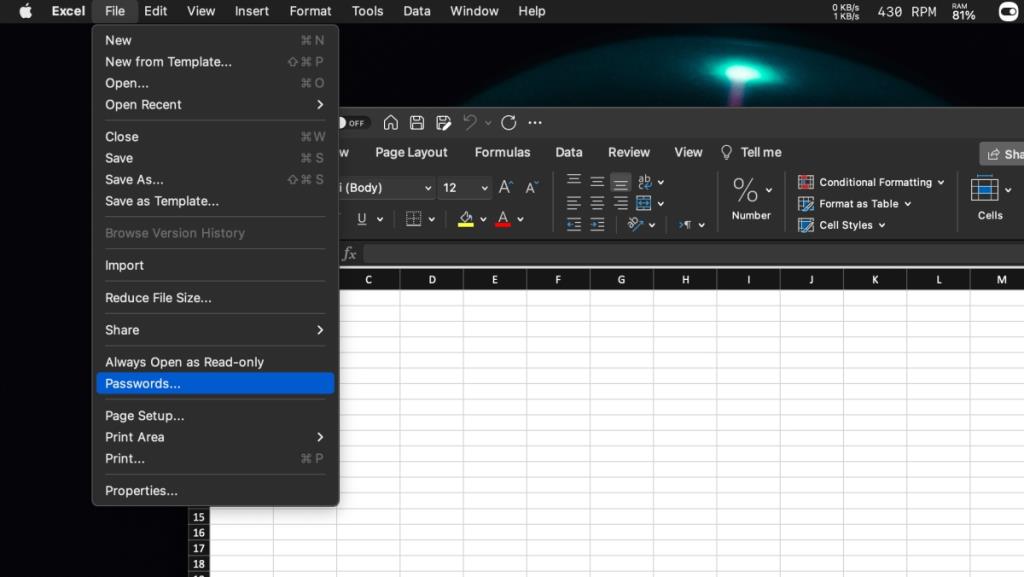


![Microfoon inschakelen op Windows 10 [OPGELOST] Microfoon inschakelen op Windows 10 [OPGELOST]](https://tips.webtech360.com/resources8/images2m/image-7192-1221163528138.jpg)






